Dengan pengaturan default, ketika notifikasi baru tiba, Windows 10 menampilkan notifikasi roti panggang kecil di sudut kanan bawah layar, dan secara bersamaan memutar suara untuk mengingatkan Anda tentang notifikasi. Pemberitahuan muncul selama beberapa detik sebelum secara otomatis menghilang dari layar.
Meskipun ini adalah fitur yang rapi, banyak pengguna lebih suka melihat hanya pemberitahuan visual dan tidak ingin Windows 10 memainkan suara. Ini karena, kecuali volume pengeras suara benar-benar rendah, bunyi notifikasi dapat membuat Anda jengkel ketika Anda berada di tengah-tengah beberapa hal serius. Demikian juga, saat menonton film di PC, Anda mungkin tidak suka mendengar suara notifikasi.

Salah satu cara untuk mematikan suara notifikasi adalah dengan membisukan speaker PC tetapi itu tidak masuk akal karena akan membisukan semua suara yang berasal dari speaker. Cara lain adalah dengan mengkonfigurasi fitur Quite Hours tetapi karena fitur mematikan notifikasi visual dan audio, menyalakan Quite Hours juga bukan ide yang baik.
Jika Anda adalah salah satu pengguna yang lebih suka melihat notifikasi roti tanpa suara, Anda dapat menghentikan Windows 10 dari memainkan suara notifikasi setiap kali ada notifikasi baru.
Metode untuk mematikan suara notifikasi di Windows 10
Untungnya, ada opsi di Windows 10 mengubah pengaturan default notifikasi dan Anda dapat menonaktifkan suara notifikasi dengan mudah. Anda dapat mematikan suara notifikasi untuk semua aplikasi dan berbagai peringatan Windows atau mematikan suara notifikasi untuk aplikasi tertentu. Misalnya, jika Anda menerima puluhan email baru setiap jam, Anda mungkin ingin mematikan suara pemberitahuan hanya untuk aplikasi Mail.
Dan ketika suara notifikasi dinonaktifkan, Windows 10 akan terus menampilkan notifikasi tetapi tanpa memainkan suara.
Metode 1 - mematikan suara notifikasi untuk semua atau aplikasi tertentu
Metode 2 - matikan semua jenis suara notifikasi
Metode 3 - matikan suara notifikasi untuk program desktop pihak ketiga
Metode 1 dari 3
Matikan suara notifikasi untuk aplikasi tertentu atau semua
Langkah 1: Buka aplikasi Pengaturan . Ini dapat dilakukan dengan mengklik atau mengetuk Nama pengaturan di menu Mulai atau secara bersamaan menekan logo Windows dan tombol I pada keyboard.
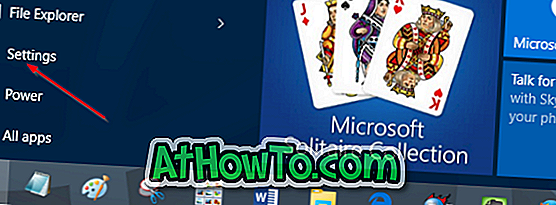
Langkah 2: Setelah aplikasi Pengaturan diluncurkan, klik atau ketuk ikon pertama berlabel Sistem (Tampilan, pemberitahuan, aplikasi, daya).
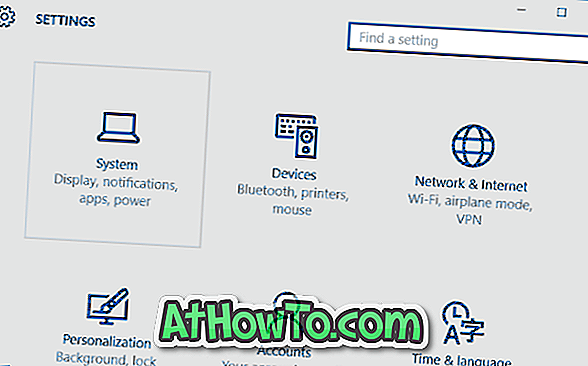
Langkah 3: Klik atau ketuk Pemberitahuan dan tindakan .
Langkah 4: Gulir ke bawah, di bawah Tampilkan pemberitahuan dari aplikasi ini, ketuk atau klik nama aplikasi yang ingin Anda matikan suara notifikasi. Misalnya, jika Anda tidak ingin mendengar suara notifikasi untuk aplikasi Mail, klik atau ketuk di atasnya.
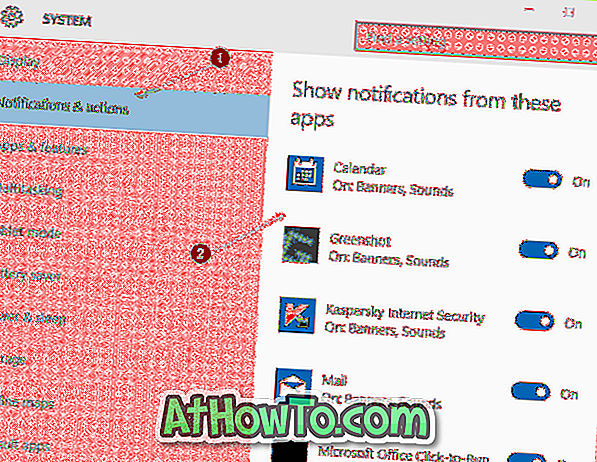
Langkah 5: Akhirnya, matikan opsi bernama Putar suara saat pemberitahuan tiba . Itu dia! Mulai sekarang dan seterusnya, ketika pemberitahuan tiba, Windows 10 hanya akan menampilkan pemberitahuan visual tanpa memutar suara.
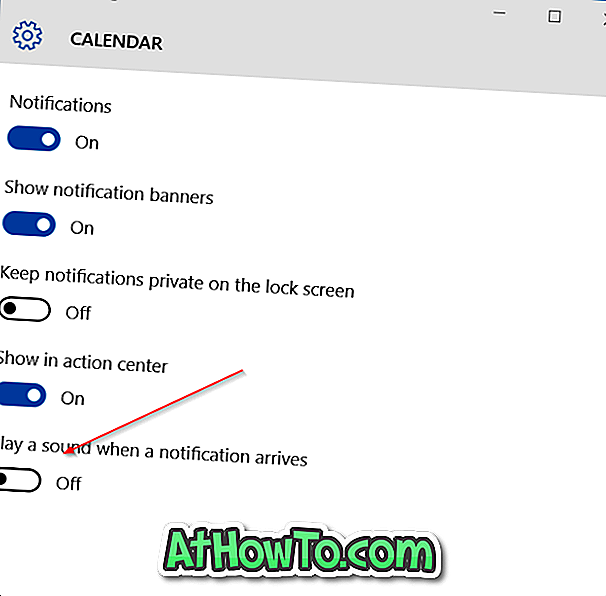
Jika Anda ingin mematikan suara notifikasi untuk semua aplikasi, ketuk atau klik pada setiap aplikasi satu per satu dan kemudian matikan Putar suara saat notifikasi tiba opsi.
Metode 2 dari 3
Matikan semua suara notifikasi di bawah Control Panel
Ini adalah cara yang ideal jika Anda lebih suka mematikan semua jenis suara notifikasi pada PC Windows 10 Anda.
Langkah 1: Buka Control Panel dengan mengetik Control Panel di kotak pencarian menu Start dan kemudian tekan tombol Enter.
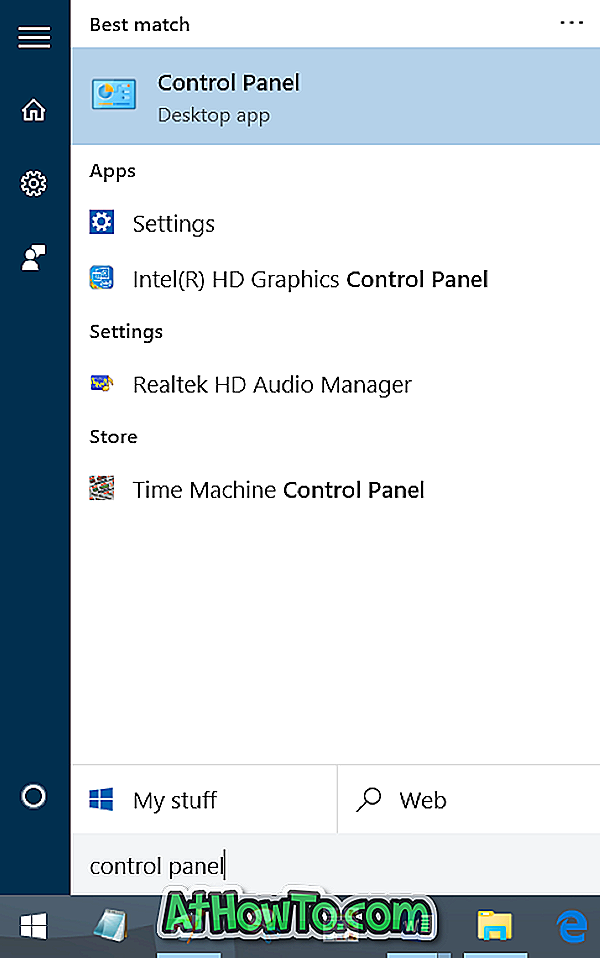
Langkah 2: Ubah Tampilan oleh menjadi Ikon kecil, lalu klik atau ketuk Suara .
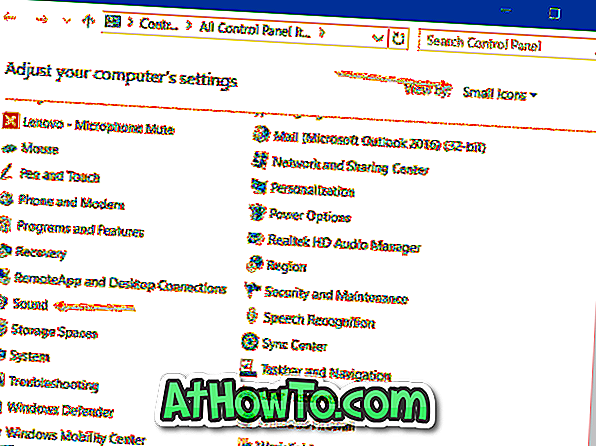
Langkah 3: Beralih ke tab Suara . Di bawah bagian Skema suara, pilih Tidak ada suara, lalu klik atau ketuk tombol Terapkan .
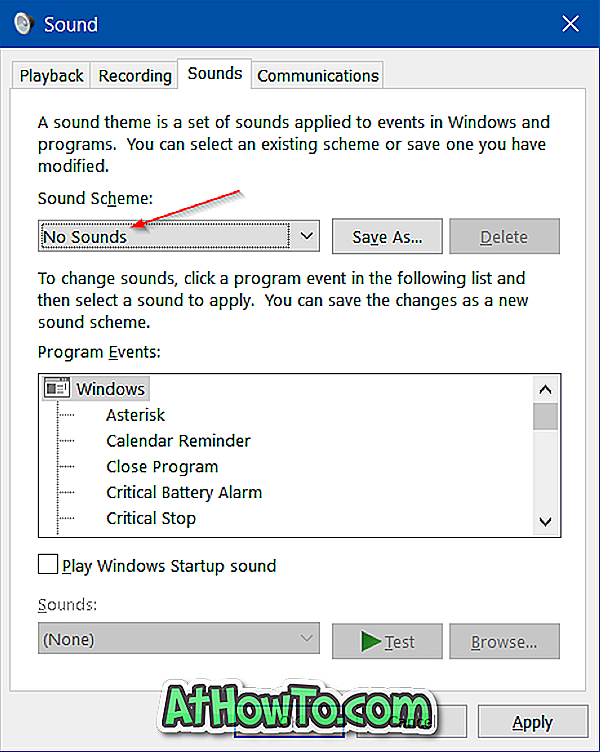
Seperti yang Anda lihat pada gambar di atas, Anda dapat mengonfigurasi atau mematikan suara notifikasi untuk acara tertentu dengan memilih sebuah acara dari daftar. Anda dapat mengubah audio default (suara) yang dipilih untuk suatu acara atau membuat skema suara baru.
Metode 3 dari 3
Hentikan program pihak ketiga dari memainkan suara notifikasi
Bahkan ketika suara notifikasi dimatikan, beberapa program pihak ketiga mungkin terus memainkan suara notifikasi. Misalnya, aplikasi FeedDemon memutar suara notifikasi setiap kali ada umpan baru.
Sebagian besar program desktop yang memainkan suara notifikasi juga menawarkan opsi untuk mematikan suara notifikasi. Anda perlu membuka pengaturan program untuk mematikan suara notifikasi.
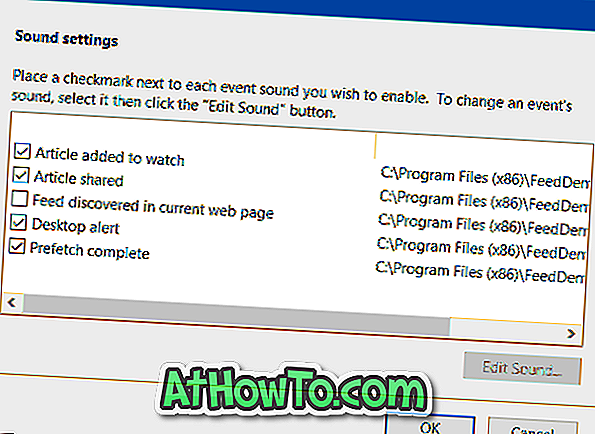
Nikmati Windows 10!

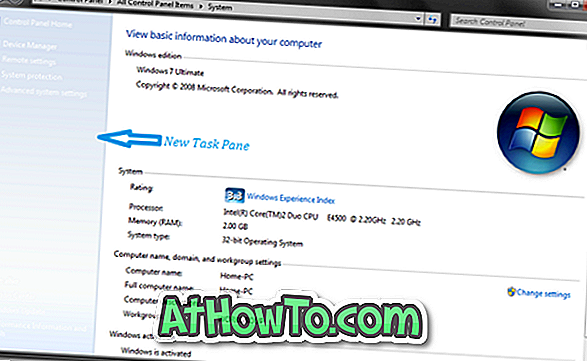

![Start Klasik Membantu Anda Melewati Layar Start Windows 8 Saat Anda Masuk [Perbarui]](https://athowto.com/img/windows-8-guides/933/classic-start-helps-you-skip-windows-8-start-screen-when-you-log.jpg)










